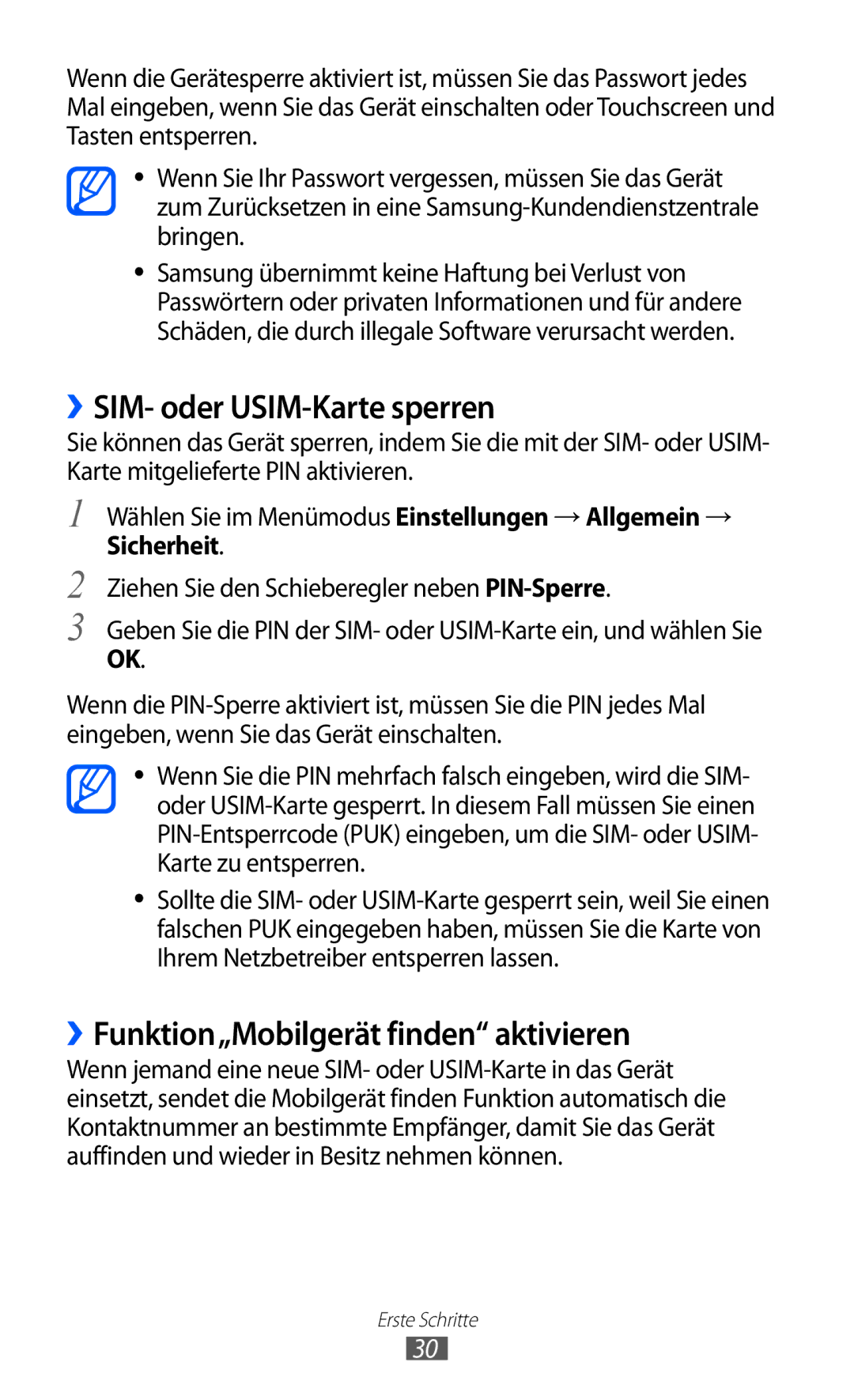Wenn die Gerätesperre aktiviert ist, müssen Sie das Passwort jedes Mal eingeben, wenn Sie das Gerät einschalten oder Touchscreen und Tasten entsperren.
●●
●●
Wenn Sie Ihr Passwort vergessen, müssen Sie das Gerät zum Zurücksetzen in eine
Samsung übernimmt keine Haftung bei Verlust von Passwörtern oder privaten Informationen und für andere Schäden, die durch illegale Software verursacht werden.
››SIM- oder USIM-Karte sperren
Sie können das Gerät sperren, indem Sie die mit der SIM- oder USIM- Karte mitgelieferte PIN aktivieren.
1
2
3
Wählen Sie im Menümodus Einstellungen → Allgemein → Sicherheit.
Ziehen Sie den Schieberegler neben
Geben Sie die PIN der SIM- oder
Wenn die
●●
●●
Wenn Sie die PIN mehrfach falsch eingeben, wird die SIM- oder
Sollte die SIM- oder
››Funktion„Mobilgerät finden“ aktivieren
Wenn jemand eine neue SIM- oder
Erste Schritte
30